小米电视安装浏览器
电视作为智能电视的代表,为用户提供了丰富的应用生态,对于想要在小米电视上安装浏览器的用户,以下是一份详细的指南,涵盖了多种安装方法及注意事项,帮助用户轻松实现电视上网的需求。
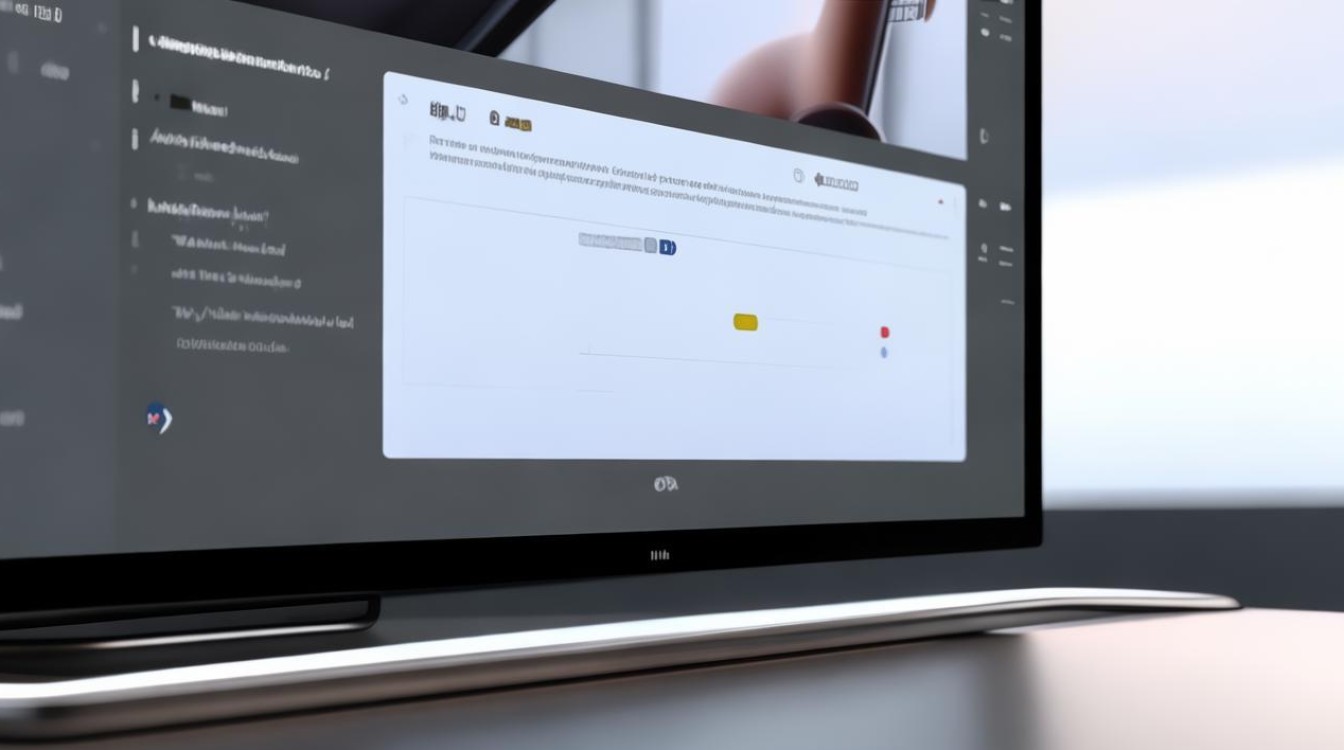
小米电视安装浏览器的详细步骤
通过应用商店安装
-
打开应用商店:在小米电视的主界面中,找到并打开“应用商店”应用。
-
搜索浏览器:在应用商店的搜索框中输入“浏览器”,系统会列出多款可用的浏览器应用,如UC浏览器、QQ浏览器等。
-
选择并安装:从搜索结果中选择一款浏览器应用,点击“下载”或“安装”按钮,等待下载和安装完成。
-
打开浏览器:安装完成后,可以在“我的应用”或主界面的应用列表中找到新安装的浏览器,点击打开即可使用。
通过U盘安装
-
下载APK文件:在电脑上访问浏览器的官方网站或可信的应用市场,下载适用于安卓系统的浏览器APK安装文件。
-
拷贝到U盘:将下载好的APK文件复制到U盘中。
-
插入U盘到小米电视:将U盘插入小米电视的USB端口。
-
打开文件管理器:在小米电视上打开“文件管理器”应用。
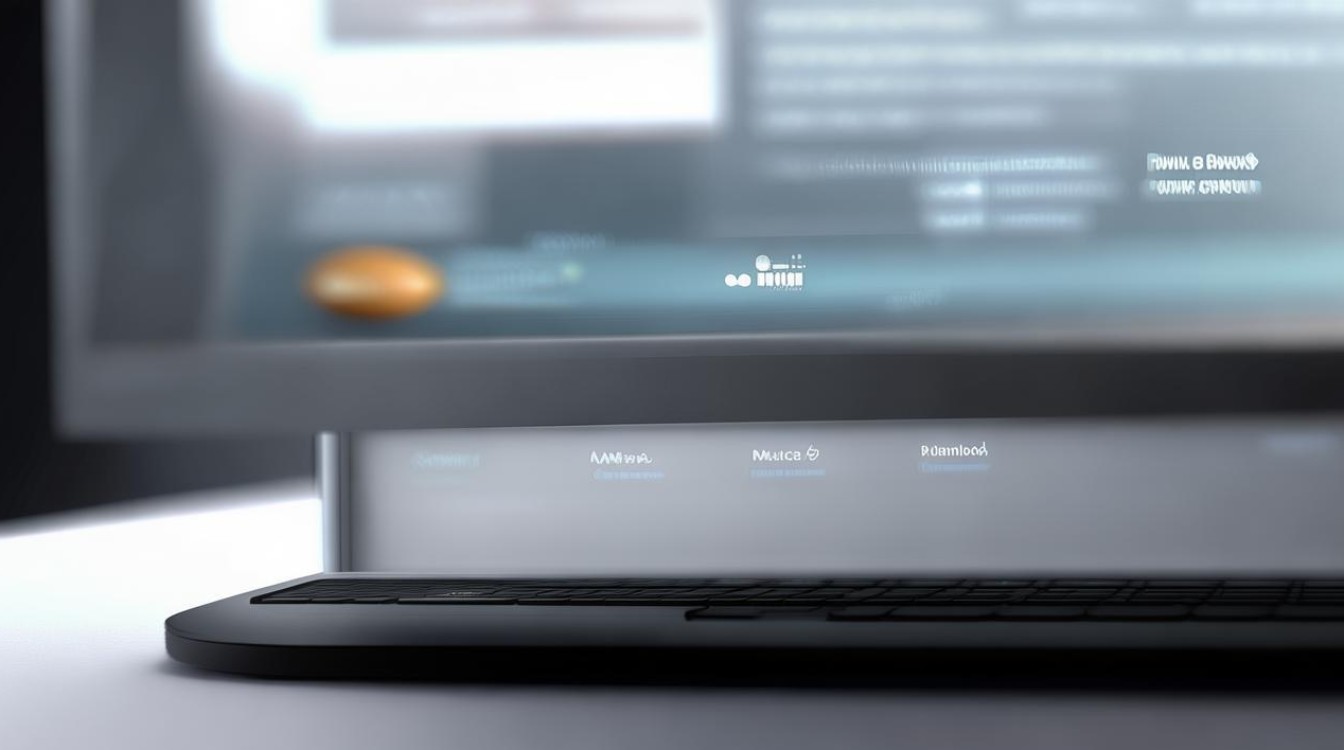
-
找到并安装APK文件:在文件管理器中找到U盘,并定位到之前下载的浏览器APK文件,点击APK文件进行安装。
-
完成安装:按照提示完成安装过程,安装完成后即可在应用列表中找到并打开浏览器。
通过远程安装
-
打开应用商店并进入用户中心:在小米电视上打开“应用商店”,然后点击右上角的“用户”或“设置”图标,进入用户中心。
-
选择远程安装:在用户中心页面中,找到并点击“远程安装”选项。
-
记录提示网址:在远程安装页面,系统会提示一个网址,记录下来。
-
电脑访问网址并上传APK文件:在电脑浏览器中输入刚才记录的网址,然后在网页中选择之前下载的浏览器APK安装包,点击“安装”。
-
等待安装完成:小米电视会自动开始安装浏览器应用,等待安装完成即可。
可安装的浏览器推荐
| 浏览器名称 | 特点 | 安装方式 |
|---|---|---|
| UC浏览器TV版 | 公认好用的TV端浏览器,自带广告管家功能,几乎无广告,拥有海量视频、直播、小说等资源 | 应用商店下载或U盘安装 |
| 当贝助手TV版 | 页面干净,无广告,用户可自行下载所需浏览器 | 应用商店下载或U盘安装 |
| 飞鸟云浏览器 | 免费,界面干净整洁,无广告 | U盘安装或远程安装 |
| ES文件浏览器 | 功能齐全,适合管理电视文件 | 应用商店下载或U盘安装 |
注意事项
-
安全风险:在安装第三方应用或从外部安装APK文件时,需要谨慎选择可靠的来源,以确保设备安全,避免安装来自不明来源的应用,以防恶意软件或病毒。

-
兼容性问题:不同浏览器的兼容性可能不同,部分浏览器可能在小米电视上无法正常运行或存在功能限制,建议在安装前查看浏览器的兼容性说明或用户评价。
-
系统更新:随着小米电视系统的不断更新,部分安装方法或可用应用可能会发生变化,建议定期检查系统更新,并关注应用商店的新应用上架情况。
相关问答FAQs
问题1:小米电视自带的浏览器在哪里可以找到?
回答:小米电视自带的浏览器通常可以在“应用”或“我的应用”列表中找到,如果系统进行了定制或更新,可能需要在应用商店中搜索“小米浏览器”或类似名称来找到并安装。
问题2:安装第三方浏览器后,如何设置默认浏览器?
回答:在小米电视上,通常无法直接设置默认浏览器,但你可以在需要浏览网页时,直接打开已安装的第三方浏览器应用,如果某个应用(如视频播放应用)提供了选择浏览器的选项,你可以从中选择已安装的第三方浏览器作为默认浏览器
版权声明:本文由环云手机汇 - 聚焦全球新机与行业动态!发布,如需转载请注明出处。












 冀ICP备2021017634号-5
冀ICP备2021017634号-5
 冀公网安备13062802000102号
冀公网安备13062802000102号